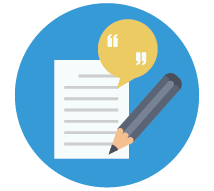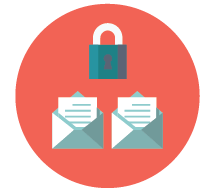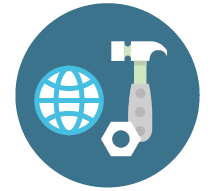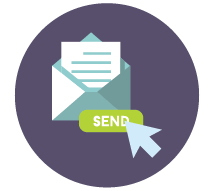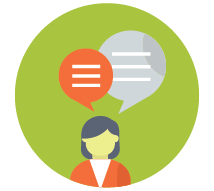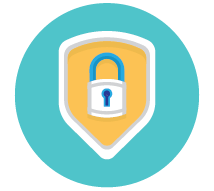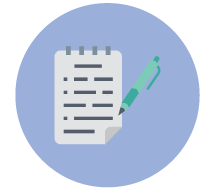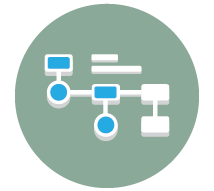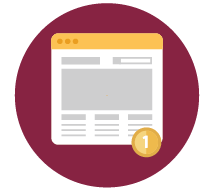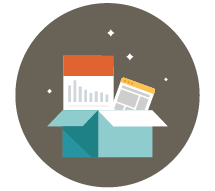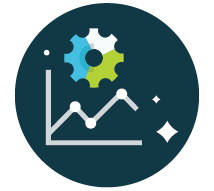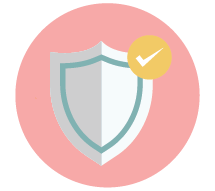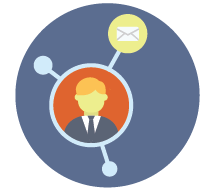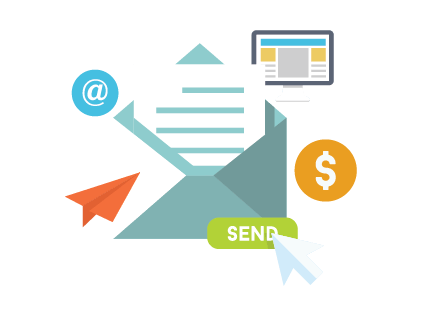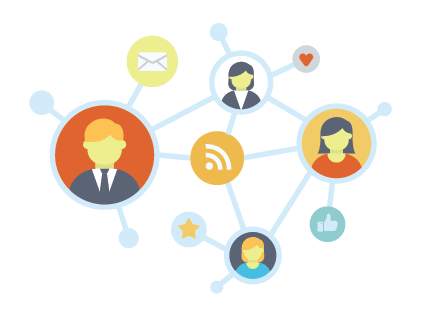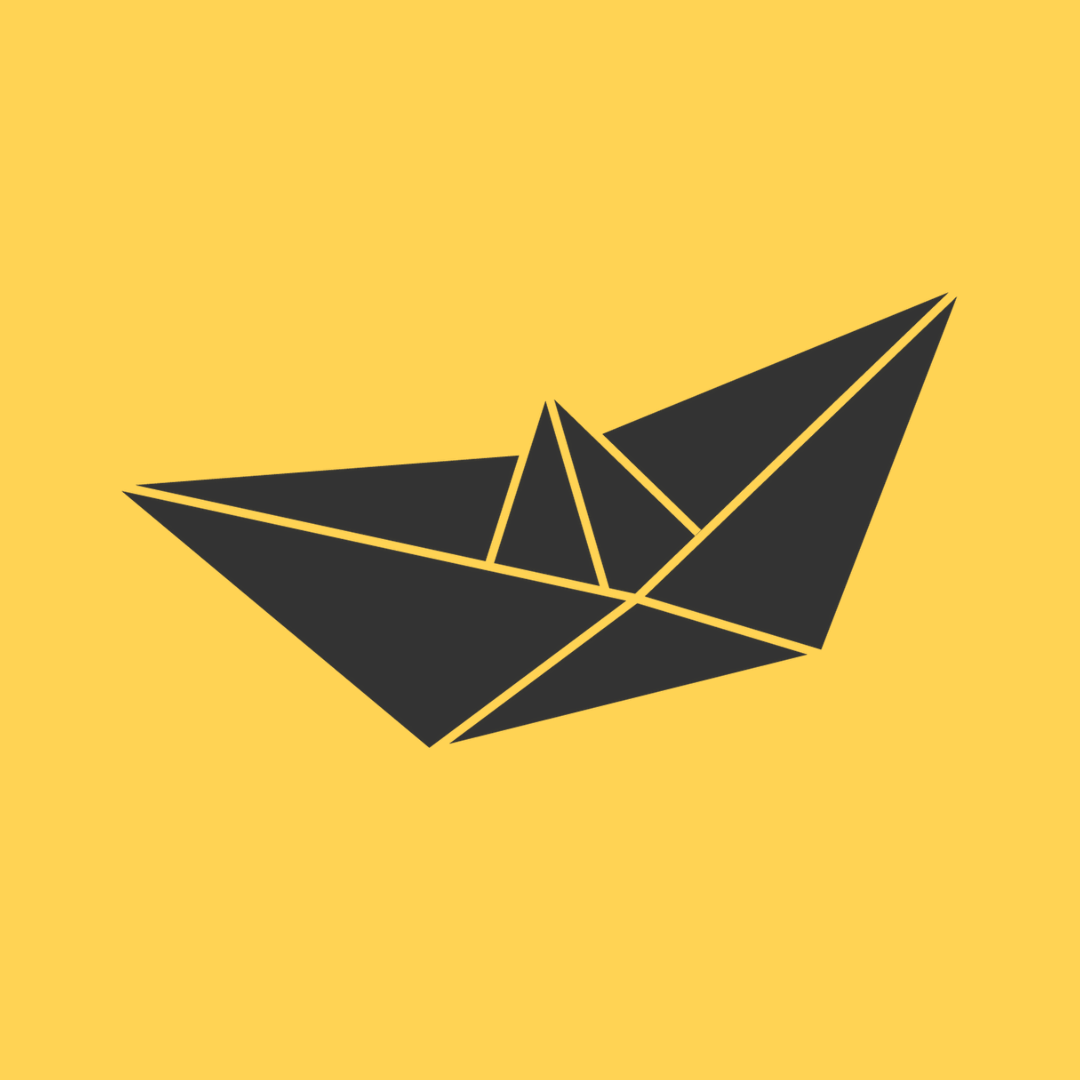Erweiterungen für das CMS WordPress gibt es mittlerweile wie Sand am Meer. Aber welche Plugins sind für eine WordPress-Webseite wirklich sinnvoll und welche stellen sogar ein Sicherheitsrisiko dar?
Diese Fragen sind für viele Blogger, Online-Unternehmer und jeden, der eine Webseite mit WordPress umsetzt, wichtig!
Du befindest dich gerade in diesem Plugin-Jungle? Keine Sorge, wir helfen dir, die besten Plugins für WordPress zu finden!
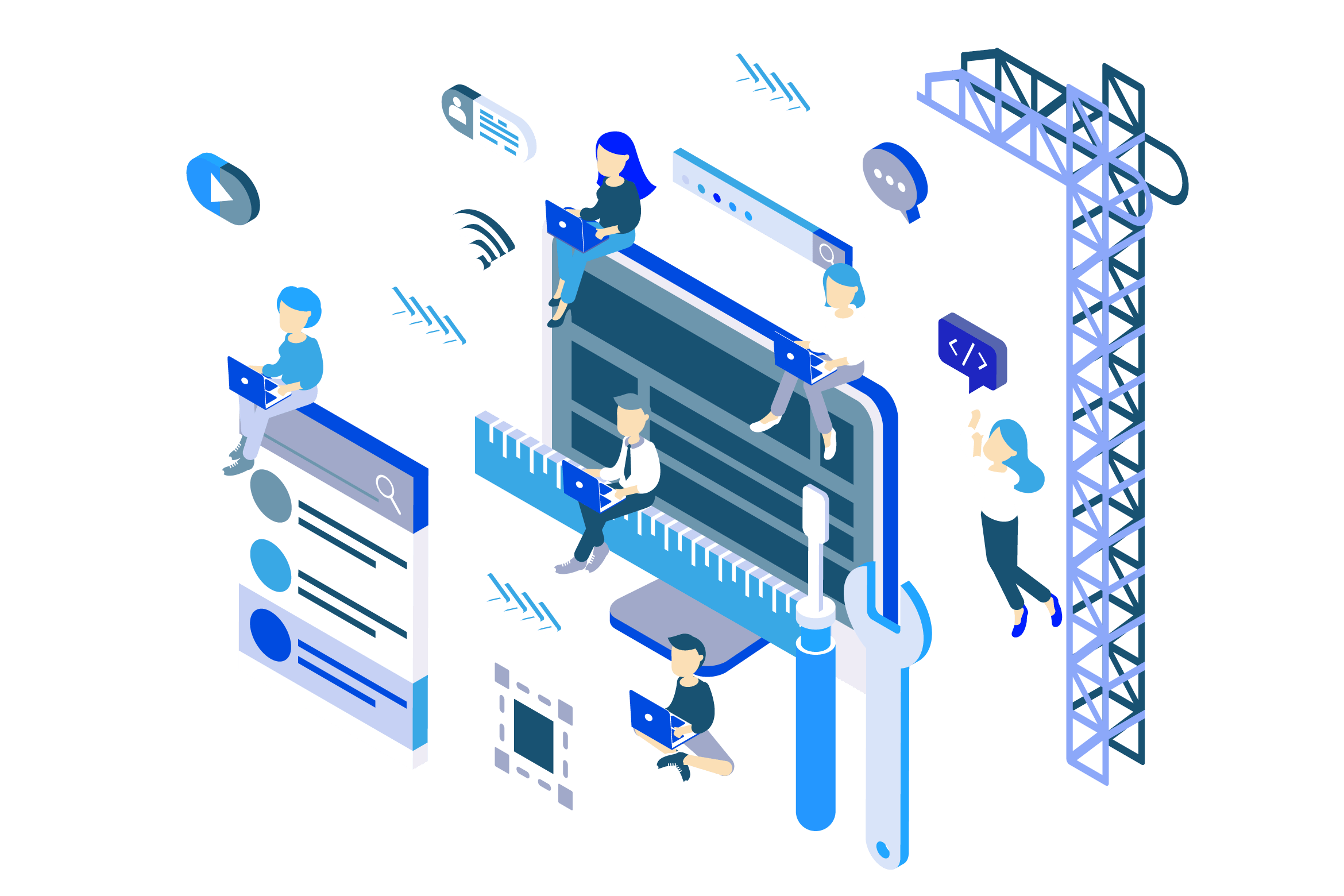
WordPress Plugin Kategorien
Inhaltsverzeichnis
Kapitel 1
Bilder & Video Plugins für WordPress
Du möchtest Bilder und Videos auf deiner WordPress Seite hochladen, editieren oder löschen?
Wir geben dir die besten Tools zur Hand, die dein Arbeiten mit Medien auf deiner Webseite erleichtern!
In dem späteren Kapitel SEO zeigen wir dir auch, wie du alle Bilder für Google und Co optimierst.
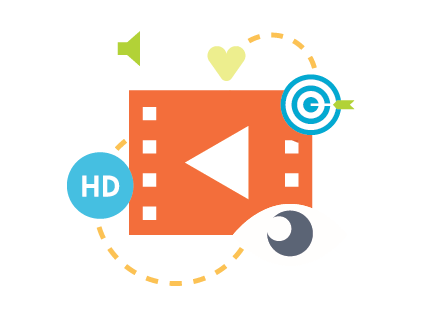
Image optimization service by Optimole
Optimole ist eine All-in-One-Bildoptimierungslösung. Der Service verarbeitet die Bilder in Echtzeit und ist vollständig cloudbasiert. Das heißt es liegt nicht auf deinem Webserver sondern abseits deiner WordPress Seite und schon die Ressourcen deines Servers.
Das WordPress Plugin von Optimole verarbeitet die Bilder und reduziert die Speichergröße der Bilder ohne die Qualität zu verschlechtern. So kannst du dir viel Speicherplatz auf dem Webserver sparen. Zudem können die Bilder von deinen Besuchern schneller geladen werden. Win-Win also!
Achtung: Das Plugin überschreibt die Bild-URLs deiner Seite um sie durch OptiMole-URLs zu ersetzen. Das heißt, deine Bilder kommen von extern, einer anderen Seite.
EWWW Image Optimizer
Das WP Plugin “EWWW Image Optimizer” ist ein Alleskönner, wenn es um Bildoptimierung geht. Es optimiert nicht nur die Bilder die bereits auf deiner WordPress Seite zu finden sind, sondern komprimiert Bilder bereits beim Hochladen automatisch. Solltest du Bilder in einem ungünstigen Dateiformat haben, ist das Ändern mit diesem Plugin kein Problem.
Bilder können kostenlos optimiert werden, mit Tools, die auf deinem eigenen Server laufen (jpegtran, optipng, pngout, pngquant, gifsicle, cwebp) oder sie können über spezialisierte Server optimiert werden, die die besten verfügbaren Tools nutzen.
Für kleine Seiten und Blogs ist das Plugin völlig ausreichend. Online Shops sollten sich, falls nötig, die Preise von EWWW Image Optimizer ansehen.
TinyPNG - Compress JPEG & PNG images
In unserer Werbeagentur ist TinyPNG der Liebling unter den Tools für die Bildkomprimierung. Nicht nur der Webservice macht einen soliden Job, sondern auch das WordPress Plugin.
Das Plugin komprimiert Bilder beim hochladen, verkleinert Bilder, die zu groß hochgeladen werden und zusätzlich kannst du auch noch entscheiden, ob du die Metadaten der Bilder behalten oder löschen möchtest. Das Löschen der Metadaten verringert die Bildgröße.
Die kostenlose Version des Plugins lässt dich monatlich bis zu 500 Bilder komprimieren. Das reicht für meisten Webseiten aus. Solltest du mehr benötigen, kannst du aufstocken und bezahlst nur das, was du wirklich verbrauchst bzw. komprimierst.
Gerne kannst du TinyPNG auch selber schnell testen: Zu TinyPNG
WP Video Lightbox
Du möchtest den Besuchern deiner Website Videos präsentieren? Zeitgleich sollen sie von nichts Anderem abgelenkt werden? Dann haben wir die optimale Lösung für dein Problem. Packe das Video in ein sogenanntes “Lightbox-Overlay”.
Dieses Plugin kann verwendet werden, um Bilder, Flash, YouTube, Vimeo, iFrame usw. in einem Lightbox-Overlay anzuzeigen. Die eingebetteten Videos können auch auf iPhone und iPad angesehen werden.
Lade dein Video auf Youtube oder Vimeo hoch und schon kann es losgehen. Sogar die Videothumbnails kannst du für Suchmaschinen optimieren!
Regenerate Thumbnails
Neben TinyPNG eins der WordPress Plugins, die regelmäßig bei Kundenprojekten von uns zum Einsatz kommt. Werden nachträglich bestimmte Imagegrößen wie z.B. die der Thumbnails oder Produktbilder geändert, kann man mit Regenerate Thumbnails die bereits hochgeladenen Bilder neu generieren.
Das ganz kannst du pro Bild individuell durchführen oder direkt einen ganzen Haufen an Bildern per Klick regenieren lassen. Ein zusätzliches Feature ist das Löschen von veralteten Thumbnails, die keine Verwendung in WordPress mehr haben. Das spart dir zusätzlich an Speicher und räumt deinen Webspace auf.
Easy Watermark
Easy Watermark fügt Bildern automatisch beim Upload in die WordPress Medienbibliothek ein Wasserzeichen hinzu. Duzu kannst du auch vorhandene Bilder manuell mit einem Wasserzeichen versehen. Das coole: Ein Wasserzeichen kann dein Logo, Bild oder einfach nur Text sein!
So schützt du deine Bilder davor, ohne Erlaubnis auf anderen Webseiten verwendet zu werden. Du musst keine Sorge haben, dass deine originalen Bilder weg sind. Du kannst per Klick die Bilder wieder vom Wasserzeichen befreien.
Kapitel 2
Blog Plugins für WordPress
Du verfasst regelmäßig Blogposts auf deiner WordPress Seite? Dann solltest du dir unsere Plugin Empfehlungen anschauen.
Mittlerweile sind gute 32% aller Webseiten im Internet mit dem CMS WordPress umgesetzt worden. Zudem setzen 8% der Top 100 Blogs auf das Content Management System.
Kein Wunder also, dass immer mehr Personen, die das Blogging und Vlogging für sich entdecken, ihre ersten Schritte im Internet mit WordPress wagen.
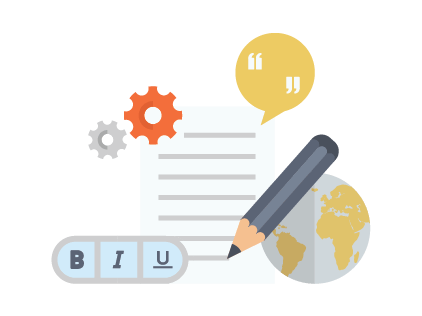
Allow HTML in Category Descriptions
Für viele ist es wichtig, den eigenen Blog weit oben in den Google Suchergebnissen stehen zu haben. Genau deshalb solltest du darauf achten, individuelle Texte für deine Kategorieseiten anzulegen.
Damit diese aber erst angezeigt werden, benötigst du meist ein Plugin. Hierfür empfehlen wir dir herzlichst “Allow HTML in Category Discriptions”.
Gerade bei großen Blogs, die viele Kategorien abdecken, sollte man darauf achten, das nicht nur die Blogposts selbst gut indexiert werden, sondern auch die Kategorieseiten. Diese zeigen eine Übersicht aller Beiträge in der Kategorie an. Etwas Kenntnisse in HTML solltest du jedoch bereits haben.
Comments – wpDiscuz
Eigentlich ein Must-Have Plugin für WordPress Blogs! wpDiscuz ist ein AJAX-Echtzeit-Komenntarsystem der besonderen Art. Es ist schnell, intuitiv und sehr individuell. Du kannst benutzerdefinierte Kommentarfelder anlegen.
Der größte Vorteil: Es ist DSGVO konform und behält alle Kommentare in der eigenen Datenbank.
Dazu hat man die Möglichkeit, das ganze mit sogenannten “Extensions” zu erweitern. Like, Disklike, Mediaupload, Translation und viel Mehr ist dadurch möglich.
OneSignal – Web Push Notifications
Dein neuer Blogpost ist fertig und am liebsten würdest du es jedem erzählen? Das kannst du relativ leicht mit dem WordPress Plugin “OneSignal” umsetzen.
Mittels Push Notifications für WordPress Webseiten können deine Leser einen Service abonnieren, über die du sie direkt erreichst. Du kennst das bestimmt schon von diversen Apps auf deinem Smartphone.
Das ganze ist mit diesem Plugin auch für deinen Blog möglich. OneSignal ist kostenlos bis zu 30.000 Subscriber. Das sollte für jeden kleinen bis mittleren Blogger ausreichen. In der Free-Version gibt es zudem keine weiteren Beschränkungen!
Author Bio Box
Wenn beispielsweise zwei oder mehr Personen auf einem Blog schreiben, ist es empfehlenswert, unter jedem Blogpost eine Box mit Informationen zum Autor anzuzeigen.
Mit “Author Bio Box” werden automatisch unter allen Posts die Biografie, sowie Social Media Icons inkl. Verlinkung zu den Profilen des Autors angezeigt.
Oft bieten WordPress Templates diese Möglichkeit bereits an. Solltest du jedoch die Möglichkeit nicht haben, kannst du Problem mit dem WordPress Plugin ganz schnell ausmerzen.
Kapitel 3
Anti Spam Plugins für WordPress
Mit Spam-Kommentaren hat wohl jeder Blogger früher oder später Kontakt. Gerade diejenigen, die WordPress verwenden werden oft mit Spam übersät.
Mittlerweile gibt es sehr viele Anti-Spam Plugins für WordPress. Sobald man aber notgedrungen nachbessern muss, fehlt die Zeit und die Lust zu experimentieren.
Wir zeigen dir 3 kostenlose WP Plugins gegen Spam.
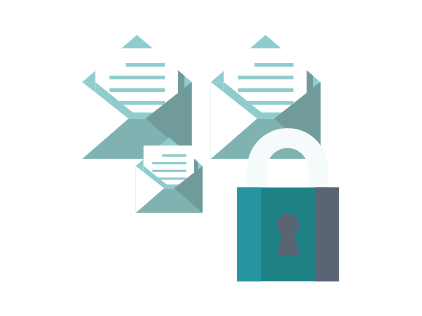
Antispam Bee
Nie wieder Spam! Antispam Bee erfüllt dir diesen Traum. Das Plugin blockiert Spam Kommentare und sogenannte Trackbacks.
Während andere Plugins auf Captchas & andere Methoden zurückgreifen, setzt die spambekämpfende Biene auf eine vergleichsweise DSGVO konformere Vorgehensweise.
Zudem ist das Plugin zu 100% kostenfrei und ohne Werbung zu haben. Sobald ihr jedoch das bereits vorgestellte Plugin “Comments – wpDiscuz” verwendet, könnte es zu Problemen kommen.
Spam protection, AntiSpam, FireWall by CleanTalk
Stop den Spam in Kommentaren, Registrierungen, Bestellungen, Bookings, Subsciptions, Umfragen und sogar in WooCommerce! Zugegeben, wer mit so viel Spam zu kämpfen hat, sollte uns wirklich kontaktieren.
Unbeschadet dessen kann dieses WordPress Plugin dir dennoch bei der Bekämpfung von Spam helfen. CleanTalk setzt hierbei auf das “Plugin as Service” Prinzip. Das heißt, es wird ein Cloud Dienst im Hintergrund verwendet.
Dennoch ist das ganze datenschutzfreundlich (Aussage der Entwickler). Im Gegensatz zum kostenlosen WordPress Plugin ist der Service im Grunde genommen nicht umsonst! Nach der Testphase hast du die Möglichkeit den Service für schmale 8 Dollar im Jahr zu abonnieren.
Spam Destroyer
Ein Hidden Champion und durchaus einen Versuch wert. Das WP Plugin stoppt automatisierten Spam und bleibt dabei für normale User so unauffällig wie möglich. Das Plugin kann mühelos installiert und aktiviert werden. In folge dessen arbeitet das Plugin im Hintergrund und du kannst ein spamfreies Leben führen.
Die Vorgehensweise des Plugins ist wirklich simple. Es gibt 2 Methoden zur Überprüfung von Spam. Eine greift auf einen Cookie zurück und die andere ist verstecktes Eingabefeld, das von den Spam-Bots ausgefüllt wird (sogenannter Honeypot).
Kapitel 4
Wartung & Backup Plugins für WordPress
Nichts ist ärgerlicher, wenn eine ganze WordPress Seite aus Versehen gelöscht wurde. Genauso wie es unschön ist, wenn Besucher einer Webseite genau dann einkaufen, wenn man gerade etwas an Produkten verändert!
Dementsprechend solltest du in regelmäßigen Abständen ein Backup deiner WordPress Seite erstellen. Zweitens empfehlen wir dir bei größeren Umbauten der Webseite einen sogenannten Wartungsmodus zu aktivieren.
Wie und mit welchen WordPress Plugins wollen wir dir gerne zeigen! Übrigens fertigen wir bei unseren Wartungskunden regelmäßig eine Sicherungskopie der Webseite an.
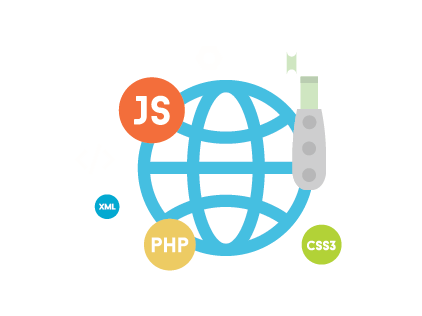
Coming Soon Page & Maintenance Mode
Wenn wir als Agentur an einer Website arbeiten, ist meist dieses Plugin aktiviert. Während wir beispielsweise den Online Shop umbauen, sehen alle Webseitenbesucher einen sogenannte “Wartungsmodus“.
Alternativ kann man mit diesem WordPress Plugin einen Coming Soon Modus aktivieren. Im WordPress Backend kann man das passende Design auswählen oder selbst erstellen.
Auch Formular zur Newsletteranmeldung könnte man schnell integrieren. Unter dem Strich also ein sehr nützliches und kostenloses Plugin für WordPress.
WP Maintenance Mode
Sollte dir der Name des vorherigen Plugins nicht gefallen oder nicht mit deinem WordPress Template kompatibel sein, kannst du dementsprechend dieses Plugin verwenden.
WP Maintenance Mode erlaubt es dir, deine Seite in einen Wartungsmodus zu schalten. Auch ein Coming Soon Modus mit Countdown ist möglich. Das Erscheinungsbild ist komplett individualisierbar. Zudem gibt es kostenlose Templates aus denen du ein Layout auswählen kannst.
Im Grunde genommen ist es eine persönliche Entscheidung, welches Plugin man am Ende favorisiert. Falls du entscheidende Argumente für eins der beiden hast, kannst du diese gerne in einem Kommentar hinterlassen.
UpdraftPlus WordPress Backup Plugin
UpdatftPlus ist das beste und beliebteste WordPress Backup Plugin auf dem Markt.
Mit UpdraftPlus kannst du automatisch Backups deiner WordPress Seite in regelmäßigen Zeitabständen anfertigen lassen. Zudem kannst du diese mithilfe des Plugins extern auslagern. Dadurch hast du die Möglichkeit, bei einem Komplettausfall schnell zu reagieren und deine Seite oder Online Shop schnell wieder online zu bringen!
Zudem ist das WP Plugin super nützlich, wenn du deine WordPress Seite umziehen möchtest. Für den vollen Funktionsumfang muss man sich die Premium Version von UpdraftPlus für 40,26 Euro / Jahr kaufen.
Backups sind ein MUST-HAVE für jede WordPress Seite, Blog & Online Shop!
BackWPup – WordPress-Backup-Plugin
Eine echte Alternative! Mit BackWPup kannst du das ganze WordPress Installationsverzeichnis sichern und ebenfalls extern ablegen. So kannst du also deine Sicherung beispielsweise in deiner Dropbox speichern.
Die kostenlose Version des Backup Plugins erfüllt meist seine Arbeit zuverlässig. Wer vollen Support verlangt, sollte auf die Premium Version zurückgreifen. Die Pro Version kostet 59,00 Euro für 12 Monate.
Ein wirklicher Pluspunkt ist eine ausführliche Erklärung bezüglich der DSGVO und Backups!
Newsletter
Wer hin und wieder einen Newsletter aus seinem WordPress Backend versenden möchte, ist mit diesem Plugin gut beraten! Der komplette Anmeldeprozess erfüllt die bekannten Kriterien der Datenschutz Grundverordnung (DSGVO).
Bestehende Listen (Liste mit Newsletterempfängern) können importiert werden. Ein großer Pluspunkt: Es gibt keine Begrenzung an Abonennten und Newslettern! Zudem können Newsletter mittels Drag & Drop erstellt werden. Anders ausgedrückt: Newsletter kinderleicht!
Für mehr Power gibt es neben den gratis Addons auch kostenpflichtige. Mit professionellen Premium-Addons kannst du Reports erstellen und sogar deinen Newsletter komplett automatisieren.
MailPoet – E-Mails und Newsletter in WordPress
Auch dieses Plugin ist komplett in deiner WordPress Seite integriert. Im Vergleich zum vorherigen Newsletter Plugin, ist die kostenlose Variante von Mailpoet in der maximalen Anzahl an Abonennten beschränkt.
Somit könnt ihr lediglich “nur” bis zu 2.000 Abonennten gleichzeitig einen Newsletter versenden. Das sollte aber für kleinere Blogger und Alle die sich gerade “Ich möchte mal testen” denken, kein Problem darstellen.
Auch bei MailPoet kann man den Newsletterinhalt mit Drag & Drop erstellen. Vorab wählt man ein Design oder erstellt sein eigenes. Eine Vorschau an Templates gibt es auf der Homepage von MailPoet.
Kapitel 6
Multilanguage Plugins für WordPress
Eine Webseite in mehreren Sprachen. Das ist mithilfe von Plugins für die Mehrsprachigkeit deiner WordPress Seite möglich.
Natürlich sollte dabei die Übersetzung deine Inhalte von dir oder einem Dolmetscher bzw. Übersetzungsbüro kommen. Vermeide den Gebrauch von automatischen Translator wie dem Google Translator.
Wir präsentieren dir 3 WordPress Plugins, die du unserer Meinung nach verwenden solltest.
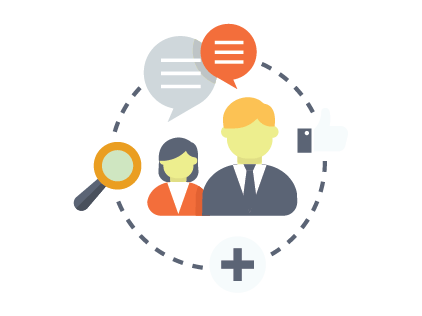
Polylang
Mit Polylang kannst du deine Seite in eine oder sogar mehrere Sprachen übersetzen. Das ganze funktioniert auch denkbar einfach.
Zuerst fertigst du deine Seite in der “Hauptsprache” an. Wenn alle Seiten, Kategorien, Menüs etc. vorhanden sind, kannst du zum Beispiel für jede Seite eine Kopie anlegen und in die gewünschten Sprache umlabeln. Nur noch übersetzen und das WordPress Plugin weiß, dass es beispielsweise die übersetzte Version der Seite “Kontakt” ist.
Du kannst so viele Sprachen einrichten wie du möchtest. Auch das Backend und feste WordPress Komponenten werden jeweils in die gewünschte Sprache übersetzt.
Loco Translate
Loco Translate hilft dir, dein Template bzw. bestimmte Plugins zu übersetzen. Oft kommst du an einen Punkt, wo sich zum Beispiel der Button “Cart” nicht zu “Warenkorb” übersetzen lässt. Nun gibt es verschiedene Möglichkeiten, das Problem anzugehen.
Der einfachste Weg ist es, mittels Loco Translate bestimmte Strings zu suchen und diese mit deinem gewünschten Text zu übersetzen bzw. abzuändern. Folglich kannst du auch bereits übersetzte Textpassagen, Javascript-Alerts und vermeintlich unzugängliche Strings abändern.
Theoretisch könntest du mit diesem WordPress Plugin in deinem kompletten Online Shop das Wort “Shop” mit “Katalog” ersetzen.
Kapitel 7
Datenschutz Plugins für WordPress
Wenn es um den Datenschutz geht klingeln meist bei jedem Webseitenbesitzer die Alarmglocken im DSGVO-Takt.
Wir versuchen in diesem Blogpost hauptsächlich kostenlose Plugins für WordPress vorzustellen. Aber gerade im Zusammenhang mit diesem Thema, fällt es uns nicht leicht.
Wir selbst verwenden zum Beispiel das kostenpflichtige Plugin Borlabs Cookie* , das du für 39,00 Euro kaufen kannst.
Dennoch möchten wir dir folgende Datenschutz Plugins vorstellen:
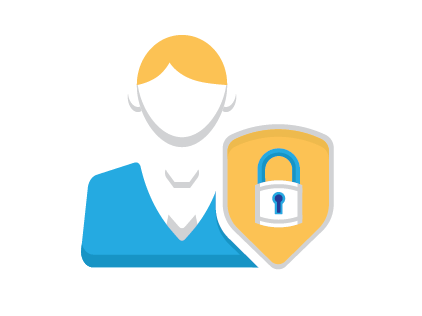
Tipp: Mit unserem Gutschein Code fckdsgvo kannst du bei Borlabs* 5% sparen! Gib ihn einfach im Bestellvorgang ein.
DSGVO Youtube
Mit diesem WordPress Plugin kannst du YouTube Videos datenschutzkonform auf deiner Webseite anzeigen. Das einfügen erfolgt nicht mittels einem Link allein sondern mittels Shortcodes.
Zusätzlich kannst du individuelle Thumbnails pro Video definieren. Wenn das Featured Image von YouTube verwendet wird, überträgt man die IP des Besuchers! Wenn man aber 99% DSGVO sicher sein will, dann definiert man ein eigenes Startbild.
Opt-Out Facebook Pixel (DSGVO / GDPR)
Mit dem Facebook Pixel kannst du coole Sachen machen. Aber wer sich mit Datenschutz beschäftigt, dem stellen sich beim Wort Facebook die Haare auf.
Mittels diesem Plugin für WordPress können deine Besucher selbst entscheiden, ob sie vom Pixel erfasst werden möchten oder nicht. Zudem können sie nachträglich ihre Entscheidung rückgängig machen.
Der Code vom Facebook Pixel kann direkt im Adminmenü von WP eingefügt werden. Auch die Kompatibilität mit dem Google Tag Manager ist gegeben.
Cookie Notice for GDPR
“Cookie Notice for GDPR” erlaubt es dir, Besuchern deiner Webseite einen Banner anzuzeigen. So können sie dem Hinweis auf die Verwendung von Cookies zustimmen.
Den Text auf dem Banner sowie Button kannst du komplett selbst schreiben. Für den Cookie, der die Präferenzen speichert, könnt ihr zudem die Gültigkeitsdauer selbst festlegen.
Für sämtliche Seiten ein Must-Have! Wer etwas mehr möchte, sollte mal bei Borlabs Cookies* vorbei schauen.
Self-Hosted Google Fonts
Ebenfalls ein Must-Have für jede WordPress Seite, dessen Theme auf Google Fonts zurückgreift! Das Plugin ist die einfachste Methode, sämtliche Schriftarten die verwendet werden, lokal zu hosten.
Das Plugin scannt alle CSS Dateien deiner Seite und lädt diese zeitgleich von Google Web Fonts herunter. Diese Fonts werden auf deinem Webserver gespeichert. Nun greifen die Besucher auf diese Schriftdateien zurück und nicht mehr auf die, die bei Google liegen.
Das beste: Installieren, aktivieren und fertig! Bei uns in der Agentur fast bei jedem Projekt im Einsatz!
WP User Avatar
In WordPress kannst du derzeit benutzerdefinierte Avatare bzw. Profilbilder über Gravatar, einem externen Service, verwenden. Das ist nicht ganz datenschutzfreundlich, da das Bild von einer externen Ressource geladen wird.
Mit WP User Avatar kannst du jedes Bild in deiner Bibliothek als Avatarbild verwenden. Gerade wer viel Beiträge schreibt und kommentiert, sollte dieses Plugin für WordPress verwenden.
Disable Emojis (GDPR friendly)
Die Emojis, Smiley oder auch Emoticons genannt, von WordPress selbst sind leider nicht DSGVO freundlich. Ganz auf die Funktion möchte man jedoch nicht verzichten.
Das Plugin “Disable Emojis” macht das, was es verspricht. Die Emoticons werden weiterhin funktionieren und Emojis werden weiterhin in Browsern funktionieren, die diese bereits unterstützen. Dieses Plugin entfernt nur den zusätzlichen Code, der benutzt wird, um Emojis in älteren Browsern zu unterstützen.
Kapitel 8
Formular Plugins für WordPress
Jede Webseite sollte ein Ziel haben. Möchte ich nur informieren? Verkaufen? Oder sollen mir Leute etwas schreiben?
Falls das letztere zutrifft, wirst du mit sehr hoher Wahrscheinlichkeit ein Kontaktformular verwenden.
In Kombination mit einem unserer Anti-Spam-Plugins, bist du sogar noch sicher vor nervigen Spam in deinem Postfach.
Wir präsentieren dir ein paar “handpicked” WordPress Plugins für dich.
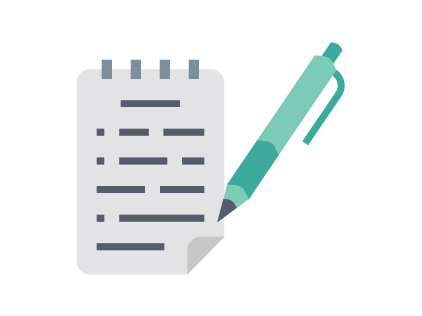
Contact Form 7
Ein Spitzenreiter unter den Plugins für Kontaktformulare. Du kannst super schnell verschiedene Formulare erstellen und diese auf unterschiedlichen Unterseiten einbinden.
Erstelle eigene Felder, Layouts und vieles Mehr! Zudem gibt es sehr viele kostenlose Addons auf die du zurückgreifen kannst. Auch die Einstellungsmöglichkeiten des Plugins sind vielfältig.
Ein Formular erstellst du mit Shortcodes und HTML. Sollte dir das zu kompliziert sein, solltest du dir ein Tutorial ansehen. Alternativ kannst du ein anderes Plugin für Formulare verwenden.
Ninja Forms – The Easy and Powerful Forms Builder
Ninja Forms ist eine wirkliche Alternative zu Contact Form 7! Bei dem kostenlosen WordPress Plugin Ninja Forms hast du die Möglichkeit, deine Formulare mittels Drag & Drop zu erstellen.
Gerade das Interface und die Bedienung des Plugins macht Ninja Forms so besonders. Zudem gibt es auch bei diesem Plugin über 40 Addons, die du bequem installieren kannst.
Die Pro Version von Ninja Forms kostet jährlich 99 Dollar. Gerade mit den Addons ist dieses Plugin ein Allrounder. Nachteil: Die offiziellen Plugins (zum Beispiel eine Integration von PayPal) kosten ebenfalls wie die Pro Version Geld.
Contact Form by WPForms – Drag & Drop Form Builder for WordPress
Wer Kontaktformulare für seine WordPress Seite mit WPForms erstellt, darf auf einen benutzerfreundlichen Drag & Drop Editor zurückgreifen.
Alternativ kann man auf zahlreiche Templates zurückgreifen. Die Formulare sind für mobile Endgeräte geeignet und SEO-freundlich umgesetzt worden. Von Umfragen bis zu Abstimmungen, Buchungsformulare und sogar Zahlungs- bzw. Spendenformulare sind dir keine Grenzen gesetzt.
Die Entwickler preisen das Plugin zwar mit sehr vielen Features an, was man jedoch erst auf den letzten Blick oft sieht: Man installiert die Lite Version des Plugins. Die Basic Version von “WPForms Pro” schlägt mit bis zu 79 Dollar zu Buche.
Kapitel 9
Link Plugins für WordPress
Für SEOs ist die übersicht der Links bzw. URLs einer WordPress Seite unheimlich wichtig.
Sei es ein guter 301 Redirect oder einfach das tracking von Links, die zu einer 404-Seite führten. Jeder sollte es in Erwägung ziehen, Plugins für diese Szenarien zu installieren.
Auch Blogger die Geld mit Affiliate Links verdienen sollten sich unsere WordPress Plugins in dieser Rubrik ansehen!
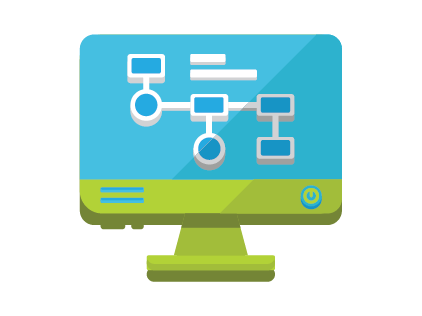
Broken Link Checker
Dieses WordPress Plugin überwacht deine Seite und registriert Links, die zu einer defekten Seite geführt haben! Das ist gerade für SEO unfassbar wichtig.
Wer auf eine Seite verlinkt, die nicht existiert, verliert potential bei Google organisch weit oben zu ranken. Solltest du also seit Jahren aktiv bloggen, kannst du die selber ausrechnen, wie viel Zeit du benötigen würdest, das alles manuell zu erfassen und zu prüfen.
Der Broken Link Checker überprüft auch deine Bilder und schreitet rechtzeitig ein. Ebenso kannst ein paar Einstellungen vornehmen, wie das Plugin bei kaputten Links und Bildern reagieren soll.
Redirection
Wer eine bestehende WordPress Seite umziehen möchte bzw. einen relaunch plant, sollte sich das Plugin Redirection ansehen!
Neben der Verwaltung von 301 Weiterleitungen kannst du auch 404 Error tracken. Zudem kannst du auch auf bestimmte Kriterien zurückgreifen. So ist es möglich die Besucher eines bestimmten Browsers umzuleiten.
Auch wenn du User nach dem Login auf eine bestimmte Seite weiterleiten möchtest, kannst du das WordPress Plugin Redirection verwenden.
Shortlinks by Pretty Links – Best WordPress Link Tracking Plugin
Shortlinks by Pretty Links ist ein Plugin, das es dir Ermöglicht, deine Affiliate Links schön aussehen zu lassen.
Oft sind deine Affiliate Links sehr lang und unschön. Mit der kostenlose Version des Plugins kannst du das Problem lösen. Verwende deine eigene Domain als URL Shortener. Mit der Pro Version (ab 59 Dollar im Jahr) stehen dir sehr viel weitere Funktionen zur Verfügung.
Solltest du das Plugin nicht installieren wollen, kannst du auf den Service von tinyurl, bitly und viele Weitere zurückgreifen.
Kapitel 10
SEO Plugins für WordPress
Suchmaschinenoptimierung ist mittlerweile nicht mehr wegzudenken. Wer seine Seite nicht für Google, Bing & Co optimiert, wird in den organischen Rankings niemals auf Platz 1 stehen.
Da darf es natürlich auch nicht an SEO Plugins für WordPress fehlen. Wir zeigen dir, wie du mithilfe von ein paar Erweiterungen deine Seite für Google optimierst.
Beachte: Natürlich gehört zu einer umfassenden Optimierung viel mehr dazu als das Installieren von Plugins!
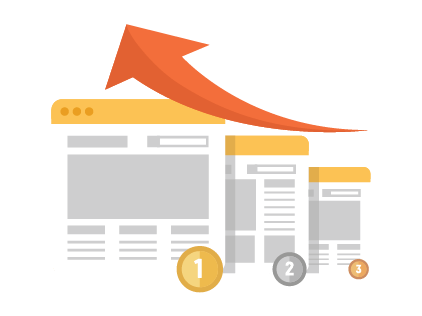
Yoast SEO
Um überhaupt zu Ranken benötigst du eine solide Basis. Genau die bekommst du mit dem Plugin Yoast SEO! Bei unseren Projekten jedenfalls immer installiert!
Mithilfe eines Ampel Systems erfährst du, wie gut deine Seite bzw. die Texte zu einem bestimmten Keyword passen. So kannst du dir sicher sein, dass Google den Inhalt deiner Seite richtig erkennt. Gerade für SEO-Neulinge ist das Plugin eine gigantische Hilfe.
Zudem hast du die Möglichkeit alle weiteren SEO relevanten Faktoren zu berücksichtigen. Sei es die XML Sitemap deiner Seite oder die Lesbarkeitsanalyse deiner Texte.
Wir haben viele SEO Plugins getestet und sind bei Yoast hängengeblieben. Solltet ihr eine gute Alternative habe, hinterlasst gerne einen Kommentar!
Seo Optimized Images
SEO Optimized Images ist ein relativ unbekanntes Plugin und somit ein echter Underdog! Wer ordentlich indexiert werden möchte, sollte bei Bildern auf sogenannte “alt” und “title” Tags achten.
Wer diese nicht individuell pro Bild vergeben möchte, kann hier mithilfe von diesem WordPress Plugin sämtlichen Bilder der Seite automatisch diese Tags hinzufügen!
Für den vollen Funktionsumfang (Produktbilder, Custom Post Type Images, u.v.m.) nutzen möchte, sollte sich für 59 Dollar die Pro Version von SEO Optimized Images kaufen.
All In One Schema Rich Snippets
Sogenannte Rich Snippets sind in den Suchergebnissen von Google spezielle Elemente wie Bewertungssterne, Verlinkungen, Bilder, Preisangaben von Produkten, Kurzinformationen zu Autoren und Personen, Veranstaltungen und und und…
Kurzum: Dank Rich Snippets fällst du in den Google Ergebnissen richtig auf!
Die Einrichtung kann durchaus komplex sein. Mithilfe von All In One Schema Rich Snippets gelingt dir das bei deiner WordPress Seite jedoch relativ einfach!
Kapitel 11
Caching Plugins für WordPress
Caching kann eine Wissenschaft für sich sein. Meist steigt ein Laie in der Thematik überhaupt nicht durch.
Wer eine schnelle Webseite haben möchte, sollte sie im Cache zwischenspeichern lassen.
Diese WordPress Plugins helfen dir dabei, im Caching-Labyrinth die Orientierung zu bewahren!
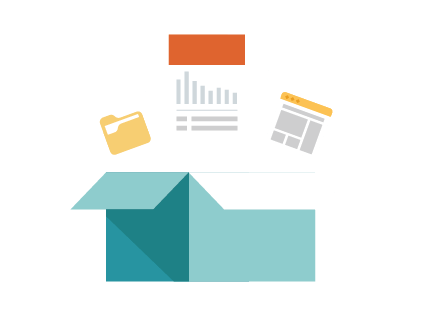
W3 Total Cache
Ein WP Plugin mit sehr vielen Möglichkeiten. Man könnte schon fast dazu neigen, überfordert zu sein.
W3 Total Cache ist das beste WordPress Caching Plugin, wenn es darum geht, ohne Geld das meiste an Speed der Seite herauszuholen.
Prinzipiell ist alles Einstellbar, was zu einem schnelleren Laden der Webseite führt. Sei es das Minimieren von HTML-Code, CSS und JavaScript oder die GZip-Kompression deiner WordPress Seite.
Wer genug Zeit und Geduld hat, wird jedenfalls mit W3 Total Cache zufrieden sein.
WP Fastest Cache
Wer von W3 Total Cache überfordert ist, wird bei WP Fastest Cache sein Zuhause finden. Das Plugin ist sehr schnell nach der Installation eingerichtet und läuft dann auch zuverlässig.
Mit der kostenlosen Version kann man jedoch nicht das volle Potential des Plugins auskosten. Dennoch reicht die Free Version von WP Fastest Cache für eine schnellere Ladezeit deiner Webseite.
Zusammengefasst ist WP Fastest Cache die Variante an Caching Plugin, die einsteigerfreundlich ist.
Hummingbird Page Speed Optimization
Wer mit den vorherigen Plugins nicht zurecht kommt, sollte dann vielleicht lieber auf Hummingbird setzen. Hummingbird ist ein Plugin WPMU DEV, deren Plugins wird duchaus empfehlen können.
Nach der Installation leitet das Plugin dich durch einen Step-by-Step Setup. So wirst du mit Sicherheit eine gutes Resultat im Pagespeed erzielen.
Ein großer Nachteil von Hummingbird: Für den vollen Funktionsumfang müsstest du die Paid-Version kaufen.
Swift Performance Lite
Caching, CSS, JavaScript und sogar Datenbank optimieren, Plugins auf bestimmten Seiten deaktivieren, Bilder optimieren, Cronjobs, ….
Mit all diesen Features werben die Entwickler von Swift Performance. Und genauso ist es. Wer bereits Caching Plugins ausprobiert hat und Know-how mitbringt, sollte mal unbedingt Swift testen!
Wem das Plugin gefällt, kann die Single-Lizenz für 29.99 Dollar erwerben. Mit dieser kann man im Gegensatz zu der Free-Version auch Bilder optimieren
Kapitel 12
Performance Plugins für WordPress
Mehr Performance für deine WordPress Seite! Aufräumen, ausmisten, sortieren und schneller machen. Darum geht es in diesem Kapitel.
Oft wirkt das Adminmenü von WP nach einiger Zeit langsam und müde. Das ist ein ersten Anzeichen dafür, dass du beispielsweise mal die Datenbank aufräumen solltest.
Mithilfe von Plugins kannst du das sogar automatisieren. Wir zeigen dir unsere Favoriten für mehr Performance in deiner WordPress Installation.
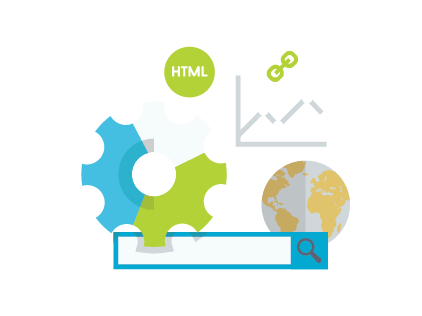
Heartbeat Control
Der WordPress Heartbeat ist ein API-Dienst, der ab WordPress Version 3.6 fester Bestandteil ist.
Wie der Name schon sagt, sendet die Heartbeat-API einen kontinuierlichen Impuls (technisch als Tick bezeichnet), um periodische Aufgaben auszuführen. Oft werden diese im Backend jedoch nicht benötigt.
Mit diesem WordPress Plugin kannst du den Ping kontrollieren (15 bis 300 Sekunden) und deaktivieren.
WP-Sweep
Passender kann ein Bild und Name nicht sein. WP-Sweep ist dein Besen, der für dich alles “liegengebliebene” beseitigt.
Und damit meinen wir Spam-Kommentare, Revisionen, Pingbacks, gelöschte Kommentare, Transiente, oEmbed Caches, … Kurz: Alles.
Vorsicht, wer Meta Slider, Slider Revolution, Viba Portfolio oder MailPress verwendet! WP-Sweep ist mit den genannten Plugins nicht kompatibel!
WP-Optimize
Die Datenbank in regelmäßigen reinigen, damit sie wieder schneller läuft. Genau das ermöglicht dir WP-Optimize.
WordPress speichert sehr viele Revisionen während du Artikel, Seiten oder zum Beispiel Produkte schreibst oder editierst. Diese zu löschen kann sich auszahlen!
WP-Optimize kann in regelmäßigen Abständen deine WordPress Datenbank säubern und optimieren. Dazu sparst du regelrecht an freien Speicher und hast jederzeit die volle Kontrolle.
Kapitel 13
Sicherheit Plugins für WordPress
Da WordPress sehr oft verwendet wird, ist natürlich auch die Gefahr groß, dass deine Seite gehackt wird und ausfällt.
Wer neben Backups auch hierfür gerüstet sein möchte, sollte unbedingt darüber nachdenken, ein vernünftiges Plugin zu installieren.
Wir zeigen dir, wie du mit wenigen Klicks mehr Sicherheit für deine WordPress Seite erzielst.
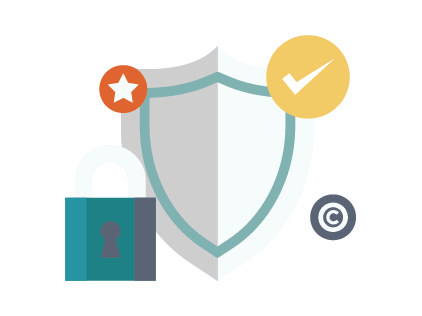
Google Authenticator – WordPress Two Factor Authentication (2FA)
Mit der Zwei-Faktor-Authentifizierung (2FA oder auch TFA) nutzt du zwei voneinander unabhängige Komponenten um den Login zu bestätigen. Mit diesem Plugin bekommst du nach dem Login einen Code auf dein Smartphone, den du in WordPress eingeben musst.
So kannst du dir sicher sein, das keine Person in dein Backend kommt, die dort nichts zu suchen hat. Mehr Account-Sicherheit geht fast nicht!
Für diesen Prozess benötigst du eine weitere App, die dir den Code anzeigt. Mit dem Plugin Google Authenticator mögliche Apps sind: Google/Authy/LastPass Authenticator, QR Code, Push Notification und Soft Token.
Wordfence Security – Firewall & Malware Scan
Wordfence darf eigentlich bei keiner WordPress Seite fehlen! Das Plugin kommt mit einer Firewall und einem Maleware Scanner. Dieser kann dein komplettes Installationsverzeichnis durchforsten und zeigt dir potentielle Gefahren.
Auch vor Brute Force Attacken kannst du dich schützen. So kannst du bestimmte Regeln definieren, dass der gescheiterte Login zu einer temporären Sperre für den Ursacher wird.
Wurde deine Seite tatsächlich gehackt, kannst du auch Spezialisten von Wordfence kostenpflichtig engagieren. Diese helfen dir, das Problem zu lösen.
Weitere wichtige Informationen im Zusammenhang Wordfence und DSGVO kannst du hier nachlesen.
WPS Hide Login
Den WordPress Login verstecken kannst du mit WP Hide Login. Das heißt, der Login ist nicht unter “www.domain.de/wp-admin” sondern unter einem eigens bestimmten Pfad.
So überstehst du schon 99% aller Bots bzw. Brute Force Angriffe, die versuchen sich in deine WordPress Installation einzuloggen.
Shariff Wrapper
Mit dem WordPress Plugin Shariff Wrapper kannst du Sharebuttons spielend einfach auf jeder Seite und Artikel integrieren. Du bestimmst auf welchen Social Networks deine Seite per Klick geteilt werden kann.
Der große Vorteil hier: Das ganze ist bereits DSGVO konform! Aber trotzdem solltest du in deine Datenschutzerklärung einen Passus einbauen, für jedes Soziale Netzwerk das du verwendest.
Wir empfehlen dir diese kleine Bettlektüre über Sharif Social-Media-Buttons mit Datenschutz
Instagram Feed
Mit dem WordPress Plugin für Instagram kannst du bequem dein Instagram Profil auf deiner Homepage anzeigen lassen.
Dazu hast du viele Möglichkeiten, den ganzen “Stream” so zu gestalten, das er auch zum Layout und Design deiner Seite passt. Du kannst auch mehrere Instagram Profile gleichzeitig anzeigen lassen.
Auch nützlich: Der Follow Button ist direkt dabei! Für große Webseiten mit viel Traffic also ein gutes Mittel, um mehr Abonnenten auf Instagram zu bekommen!
Affiliate Links:
*Es handelt sich um einen Affiliate-Link, das heißt, wenn du auf der verlinkten Website etwas kaufst, erhalten wir eine Provision.
Dies hat keinerlei Einfluss darauf, wie wir ein Plugin oder einen Anbieter bewerten. Wir empfehlen nur Plugin bzw. Anbieter, hinter denen wir auch wirklich stehen. Für dich entstehen dadurch natürlich keine zusätzlichen Kosten!